Dès le moment où on commence à utiliser le traitement de texte, ou que l’on fait de la gestion de photos, il est nécessaire de comprendre les mécanismes de la gestion des documents et des fichiers.
Dès que vous enregistrez quelque chose dans l’ordinateur, cela doit avoir un nom. Par exemple si vous écrivez une lettre avec votre traitement de texte préféré, et que vous souhaitez la garder, vous irez dans le menu « Fichier », puis vous cliquerez sur « Enregistrer sous ».
C’est souvent à ce moment que se font les plus grosses bêtises.
Nous allons voir comment gérer correctement ses documents. Il n’existe pas de méthode de tri parfaite, mais ce document permettra aux moins ordonnés de faire un tri.
Sommaire
Une première explication
Pour comprendre la notion de fichiers/dossiers, il faut imaginer des boites en cartons dans lesquelles on range des objets, le dossier étant la boite en carton, les objets étant les fichiers.
Il est possible sur les boites en carton d’écrire ce qu’il y a dedans (ce qui revient au nom de dossier), de même qu’il est possible de coller un autocollant sur l’objet afin de lui donner un nom (bon là j’avoue que c’est pas très utile sur de vrais objets).
Pour comprendre la différence entre les fichiers et les dossiers, il faut savoir que dans une boite en carton, vous pourrez mettre tout ce que vous voulez (objets et autres boites en cartons), alors qu’il vous sera impossible de mettre dans une feuille de papier placée dans une boite en carton une autre boite en carton. De la même façon dans un ordinateur, vous pouvez mettre tout ce que vous voulez dans un dossier (fichiers et dossiers), alors que vous ne pourrez pas mettre de dossiers dans un fichier.
Pourquoi trier ?
Maintenant que nous avons expliqué la notion de fichiers par rapport aux dossiers, nous allons parler de tri. Pourquoi faut-il trier ?
Dans une boite en carton, vous n’allez pas mélanger livres, photos de famille, cassettes VHS (ou plutôt des DVD maintenant) et vêtements surtout si vous avez quatre cartons différents contenant tous un mélange de tout ça.
Avec l’ordinateur, c’est pareil. On ne mélange pas photos, chansons, vidéos et lettres tapées au traitement de texte. Sinon, on est incapable de retrouver la photo qu’on recherche parmi un millier de documents (en informatique, on parle de document pour tout fichier produit (ou qui aurait pu être produit) par un être humain. Donc les photos, la musique, les vidéos, des lettres tapées au traitement de texte sont par exemple des documents).
Une explication un peu plus complète
Un fichier a obligatoirement un nom et une taille. Ce nom et cette taille ont des caractéristiques particulières :
Le nom d’un fichier
Un fichier est obligatoirement placé à un endroit dans le disque dur (d’ailleurs, on verra les différents endroits proposés par Windows dans le disque dur). Pour pouvoir être facilement distingués les uns des autres, les fichiers ont un nom unique à l’intérieur d’un emplacement. Deux fichiers dans le même dossier ne peuvent avoir le même nom.
Un fichier ne peut pas ne pas avoir de nom (en fait si, mais dans ce cas, le nom du fichier, c’est le fait qu’il n’ait pas de nom, et donc il est impossible d’avoir deux fichiers sans nom dans le même dossier).
Sous Windows, un fichier ne peut être qu’à un seul et unique endroit dans l’ordinateur (en fait, c’est faux, mais un débutant ne créera jamais tout seul un fichier qui soit à deux endroits en même temps).
Dans le nom du fichier, il y a une partie qui est le plus souvent masquée : l’extension. En fait, le nom d’un fichier est composé de deux parties : le nom réel et l’extension. Ces deux parties sont séparées par un point.
C’est l’extension du fichier qui permet de déterminer le type du fichier sous Windows. C’est de cette manière que Windows ouvre toujours un logiciel de gestion de photos si vous double cliquez sur une photo, ou un logiciel de lecture de vidéos si vous double cliquez sur une vidéo.
Par exemple, le fichier « toto.jpg » a pour extension « jpg » et pour nom « toto ». Par défaut, Windows masque les extensions des fichiers qu’il connait.
Voici un tableau non exhaustif indiquant à quels types correspondent quelles extensions :
| mp3 | musique |
| wav | musique |
| wma | musique |
| aac | musique |
| avi | vidéo |
| divx | vidéo |
| mpg | vidéo |
| wmv | vidéo |
| mov | vidéo |
| mkv | vidéo |
| mp4 | vidéo |
| jpg | image |
| bmp | image |
| gif | image animée |
| png | image |
| wmf | image vectorielle |
| xcf | image Gimp |
| psd | image PhotoShop |
| odp | Diaporama OpenOffice |
| pps | Diaporama Powerpoint |
| ppt | Diaporama Powerpoint |
| ppsx | Diaporama Powerpoint |
| docx | Texte Word |
| xls | Tableur Excel |
| xlsx | Tableur Excel |
| doc | Texte Word |
| rtf | Texte avec mise en forme |
| odg | Dessin OpenOffice |
| odt | Texte OpenOffice |
| ods | Tableur OpenOffice |
| htm | Page Internet |
| php | Page Internet |
| txt | Fichier texte |
Pourquoi je vous parle de ça ? Parce qu’il y a des extensions « dangereuses ».
Si vous recevez des fichiers par e-mail avec une des extensions ci-dessous, alors il y a une grande chance que ce soit un virus ou une autre cochonnerie de ce genre :
- exe
- bat
- vbs
- cmd
- com
- pif
- scr
Nous en reparlerons plus en détail avec le document sur la sécurité de son PC.
L’extension d’un fichier, c’est le seul moyen qu’a l’ordinateur (sous Windows en tout cas) de savoir avec quel logiciel il doit ouvrir quel fichier. Imaginons que vous preniez un document OpenOffice et que vous changiez l’extension par JPG (ce qui correspond à une photo). Quand vous double cliquerez sur le fichier, ce n’est pas OpenOffice qui s’ouvrira mais le logiciel de gestion de photos. Le logiciel de photo sera totalement incapable de comprendre le contenu du fichier créé avec OpenOffice.
Si l’explication que je viens de donner n’est pas claire, essayons une autre comparaison. Considérons un texte en français avec une extension « fr » par exemple (exemple totalement fictif). Si vous changez l’extension en « en » (pour english, donc anglais), ça ne changera pas le contenu du texte. Donc si un anglais lis le texte avec la nouvelle extension, il ne comprendra rien car le texte est toujours écrit en français, pourtant vous lui aurez dit que c’était du texte en anglais (via le changement de l’extension). Du coup, l’anglais n’est pas content et le fait savoir par un message expliquant qu’il ne comprend pas le document. Il en est de même avec un ordinateur.
La taille d’un fichier
Un objet dans une boite en carton, ça prend de la place dans la boite en carton. Il en est de même avec les fichiers.
En fait, avec les fichiers, les boites en cartons ont une taille extensible à l’infini. Mais vous ne pourrez pas stocker plus de choses dans votre maison que le volume qu’elle peut en contenir (donc par rapport au disque dur, vous ne pourrez pas mettre plus de choses qu’il ne peut en contenir).
La taille d’un fichier, ça peut s’exprimer de plein de façons différentes. Faisons un point là dessus.
Il faut d’abord comprendre qu’un ordinateur ne fonctionne qu’avec des 0 ou des 1. Ce qui correspond à un circuit ouvert ou fermé.
Un 0 ou un 1 pris tout seul, c’est ce qu’on appelle un bit. Une succession de 8 bits, c’est ce qu’on appelle un octet (ou en anglais un « byte »).
1024 octets, c’est ce qu’on appelle un kilooctet (parfois abrégé « Ko »), ou en anglais un « kilobyte » (abrégé « KB »).
1024 Ko c’est ce qu’on appelle un mégaoctet (parfois abrégé « Mo »), ou en anglais un « megabyte » (abrégé « MB »).
1024 Mo, c’est ce qu’on appelle un gigaoctet (parfois abrégé « Go »), ou en anglais un « gigabyte » (abrégé « GB »).
1024 Go, c’est ce qu’on appelle un téraoctet (parfois abrégé « To »), ou en anglais un « terabyte » (abrégé « TB »).
Le plus souvent, l’ordinateur affichera la taille avec l’unité la plus appropriée. Par exemple, si on a un fichier de 3 octets, un ordinateur ne s’amusera pas à afficher ça en Go, sinon, ça ferait plein de chiffres après la virgule.
Les notations vont encore bien plus loin, mais au niveau d’un ordinateur personnel, on n’en est techniquement pas encore là.
Le plus souvent, un document tapé au traitement de texte sans images a une taille qui se mesure en Ko (sauf si vous écrivez un roman, auquel cas on peut atteindre les Mo). Une photo a une taille qui se mesure en Mo (entre 1 et 5 Mo, parfois plus, parfois moins). Une chanson a aussi une taille qui se mesure en Mo (entre 3 et 6 Mo). Par contre, une vidéo peut se mesurer en centaines de Mo.
Quelques exemples de tailles de stockage disponible sur certains objets pouvant stocker des fichiers :
- CD : 700 Mo (en fait, ça varie de 650 Mo jusqu’à 800 Mo)
- DVD : 4,7 Go ou 8,5 Go
- Disque Blu-ray : 25 Go
- Disquette : 1,44 Mo
- Clé USB : entre 128 Mo et 128 Go
- Disque dur : il a existé à peu près toutes les capacités. Le tout premier disque dur ayant existé avait une capacité de 5 Mo. Mais à notre époque, la taille des disques durs neufs se mesure en centaines de Go (voire en To maintenant).
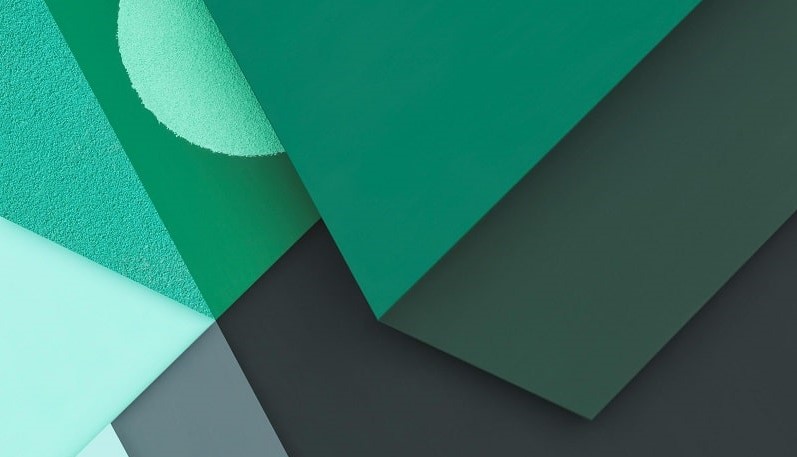

 Télécharger cette page en PDF
Télécharger cette page en PDF